
Le débat entre Excel et Google Sheets tourne autour du choix de l'application de feuille de calcul appropriée en fonction des besoins et des préférences de chacun.
Alors qu'Excel propose des formules complexes et des capacités avancées d'analyse de données, Google Sheets offre des fonctionnalités de simplicité et de collaboration.
Dans le cas de quelqu'un qui a principalement besoin d'une organisation de base des données et d'une collaboration en équipe, Google Sheets s'avère être un choix approprié.
Grâce aux tests et à l'expérience avec les deux applications, on peut comprendre globalement leurs points forts et prendre une décision éclairée en fonction d'exigences spécifiques.
Table des matières
- Google Sheets vs Excel en un coup d'œil
- Simplicité conviviale vs gestion avancée des données
- Interface
- Niveau de prix
- Analyse et visualisation des données
- Collaboration vs travail solo
- Excel : centrale d'analyse de données tout-en-un par rapport à la dépendance du module complémentaire de Google Sheets
- FAQ
- Dernières pensées
Google Sheets vs Excel en un coup d'œil
Le choix entre Google Sheets et Excel dépend des besoins et préférences spécifiques de l'utilisateur, qu'il s'agisse de collaboration, d'analyse de données, de simplicité ou de considérations de tarification.
|
Fonctionnalité |
Feuilles Google |
Exceller |
|
L'analyse des données |
Propose une variété de formules mais manque de tests et de fonctions statistiques |
Fournit une vaste bibliothèque de formules, de fonctions avancées et de tests statistiques |
|
Visualisation de données |
Fournit une sélection décente d'options de visualisation de données, mais pas aussi intelligente qu'Excel |
Offre une large gamme d'options de visualisation de données, y compris une fonctionnalité intelligente « Graphiques recommandés » |
|
Collaboration |
Conçu pour la collaboration en direct avec des outils intuitifs tels que le chat en direct et le suivi des versions |
La collaboration en direct nécessite une configuration supplémentaire et un alignement des versions ; moins d’outils collaboratifs intuitifs |
|
Simplicité |
Présente une interface claire et peu encombrée, avec moins d'outils avancés |
Offre de nombreuses fonctionnalités et outils avancés, mais l'interface peut sembler un peu encombrée, avec une courbe d'apprentissage plus abrupte |
|
Sauvegarde automatique |
Enregistre automatiquement sur Google Drive |
Peut enregistrer automatiquement sur OneDrive |
|
Vitesse |
De grandes quantités de données peuvent ralentir la plateforme |
Peut gérer de grandes quantités de données avec un impact minimal sur les performances |
|
Raccourcis clavier |
Raccourcis limités en raison de conflits de navigateur |
Offre une multitude de raccourcis intégrés sans conflit, y compris des raccourcis qui manquent à Google Sheets |
|
Prix |
Gratuit pour un usage individuel ; les forfaits professionnels sous Google Workspace comportent des frais mensuels |
L'application de bureau Excel nécessite un achat unique ; Abonnement Microsoft 365 disponible avec des frais annuels |
Google Sheets vs Excel : simplicité conviviale vs gestion avancée des données
Google Sheets est une application de feuille de calcul conviviale et gratuite adaptée aux tâches de base et à la collaboration. D’un autre côté, Excel offre des fonctionnalités avancées et est plus adapté à la gestion et à l’analyse de données complexes, mais cela a un coût. Choisissez Google Sheets pour la simplicité et l'accessibilité, et Excel pour des capacités de manipulation de données plus avancées.
Interface
L'interface d'Excel peut être écrasante pour ceux qui découvrent les feuilles de calcul. Il se compose de nombreux onglets remplis de fonctionnalités, dont certaines ne sont pas étiquetées ou représentées par de petites icônes, ce qui les rend faciles à manquer.
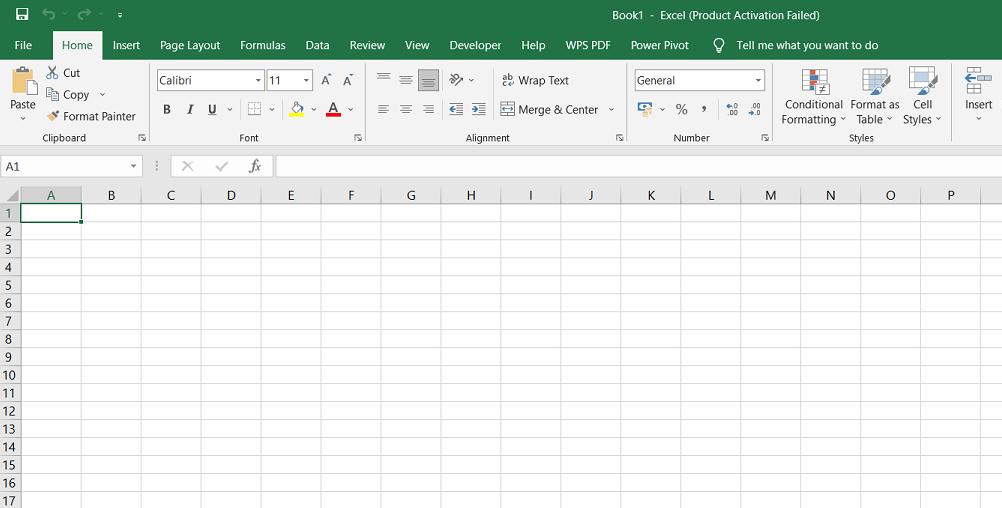
La navigation dans les onglets peut sembler compliquée et déroutante, présentant une gamme d'options qui peuvent être intimidantes pour les débutants.
En revanche, l'interface de Google Sheets est minimaliste et conviviale. Il présente des options étiquetées organisées en menus déroulants, gardant l'interface épurée et facilitant la navigation.
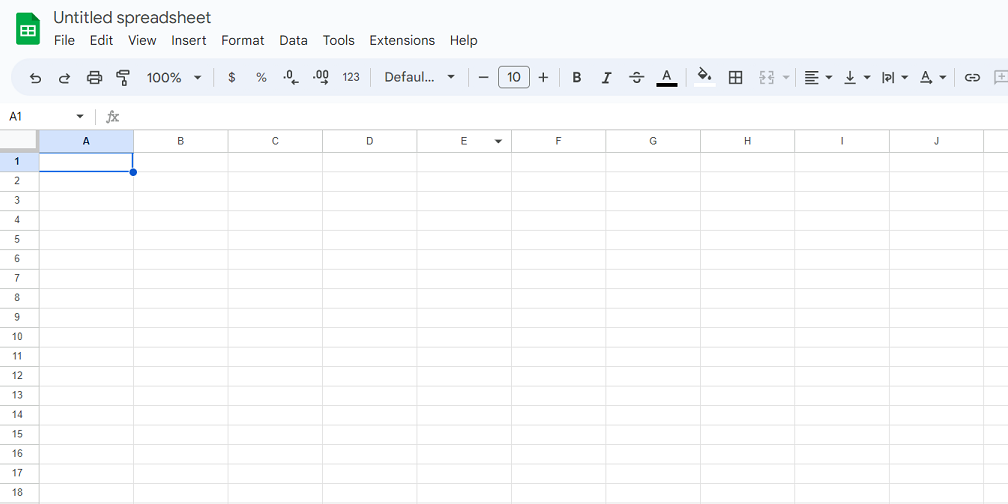
Google Sheets évite de regrouper toutes ses fonctionnalités dans l'en-tête, ce qui donne une interface plus propre et plus intuitive.
Niveau de prix
Google Sheets est une option plus accessible en termes de coût qu'Excel. Google Sheets est gratuit pour les particuliers, ce qui en fait un choix attrayant pour ceux qui cherchent à utiliser une application de feuille de calcul sans engager de dépenses. D'autre part, Excel est proposé au prix de 159,99 $ par appareil ou de 69,99 $ par an avec un abonnement Microsoft 365 Personal.
Compte tenu du prix plus élevé d’Excel, il est important de noter qu’il offre des fonctionnalités et des capacités avancées qui justifient son coût. Excel fournit une suite complète d'outils pour l'analyse des données, les calculs complexes et la manipulation avancée des données. Ces fonctionnalités en font un choix privilégié pour les professionnels qui ont besoin de puissantes fonctionnalités de tableur et de capacités étendues d'analyse de données.
Analyse et visualisation des données
Excel et Google Sheets proposent une large gamme de formules, Excel ayant une collection légèrement plus étendue. Les capacités avancées d'analyse des données d'Excel, y compris la fonctionnalité What-If Analysis, en font un outil puissant pour la comptabilité, l'organisation des données et l'analyse statistique.
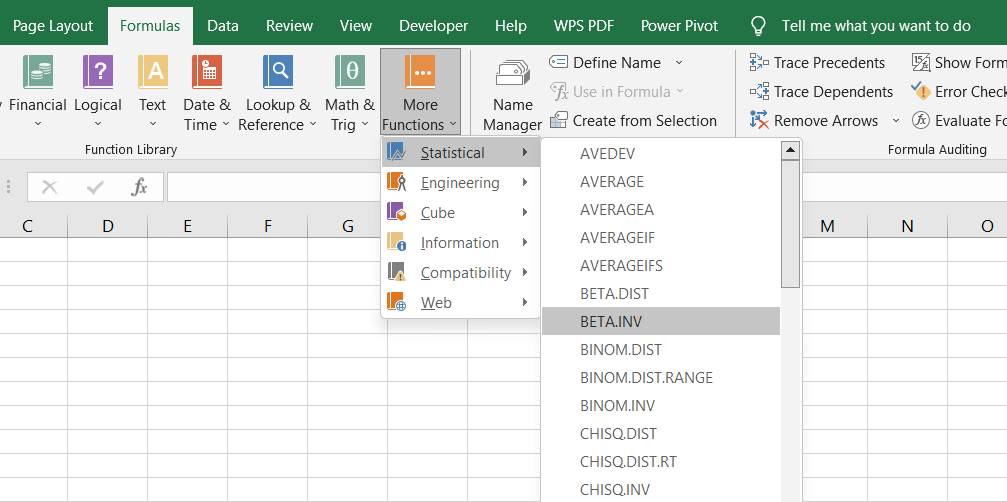
Les fonctionnalités de tableau croisé dynamique d'Excel dans l'onglet Analyse de graphique croisé dynamique permettent une synthèse et une visualisation efficaces de grands ensembles de données, y compris la génération de graphiques à barres.
D'un autre côté, Google Sheets propose également des tableaux croisés dynamiques mais manque de fonctionnalités avancées pour manipuler et visualiser les données. Il fournit un ensemble plus limité d'options de visualisation de données et sa création automatique de graphiques n'est peut-être pas aussi intuitive que la fonctionnalité Graphiques recommandés d'Excel.
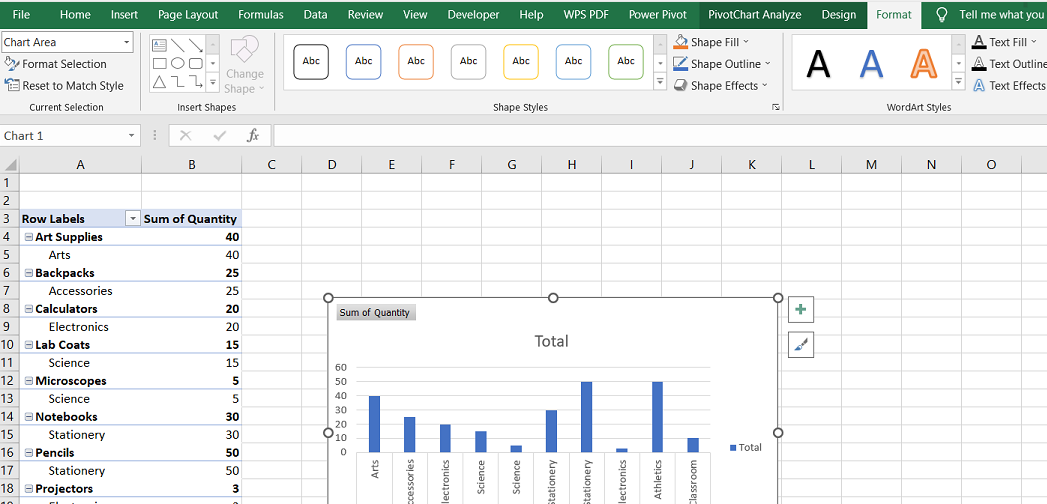
Google Sheets nécessite souvent des ajustements manuels pour créer des graphiques qui ressemblent aux visualisations logiques et significatives d'Excel.
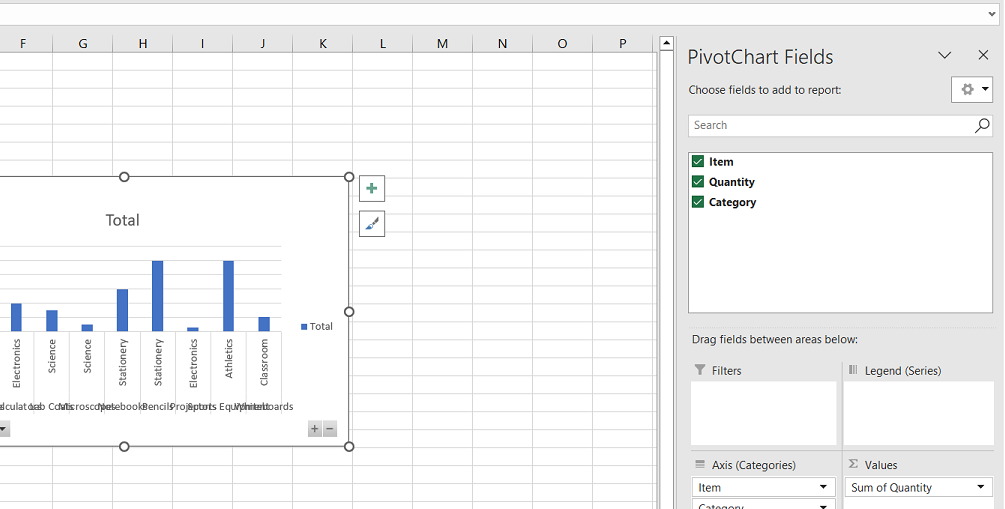
Google Sheets vs Excel : collaboration vs travail en solo
Google Sheets excelle dans la collaboration, permettant à plusieurs membres de l'équipe de modifier simultanément la même feuille de calcul. Il fournit des mises à jour en temps réel, affichant les sélections de cellules et les modifications apportées par d'autres, permettant ainsi aux équipes de collaborer et de consolider facilement les modifications.
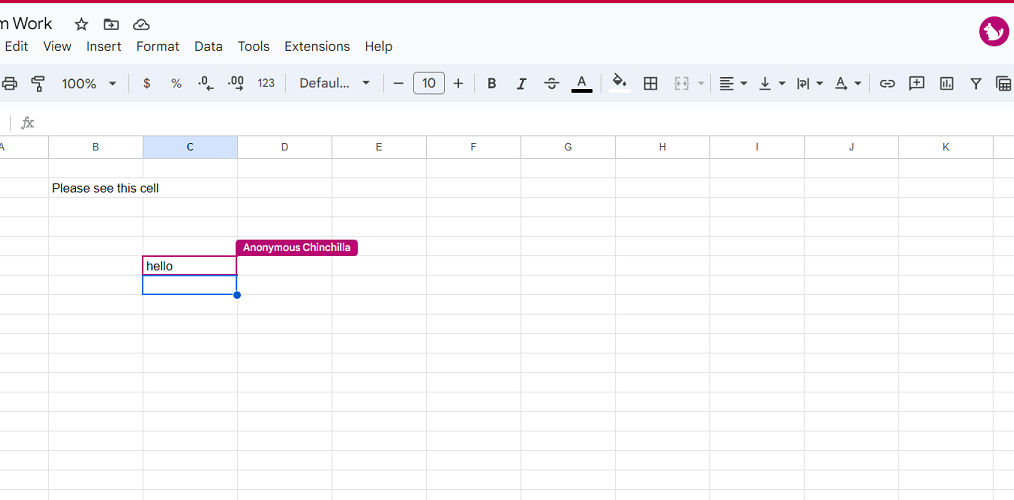
La fonction de chat facilite la communication en temps réel entre les coéquipiers travaillant sur la même feuille de calcul. De plus, Google Sheets conserve un historique des versions pratique, permettant aux utilisateurs de suivre les modifications, d'identifier les contributeurs et de restaurer les versions précédentes.
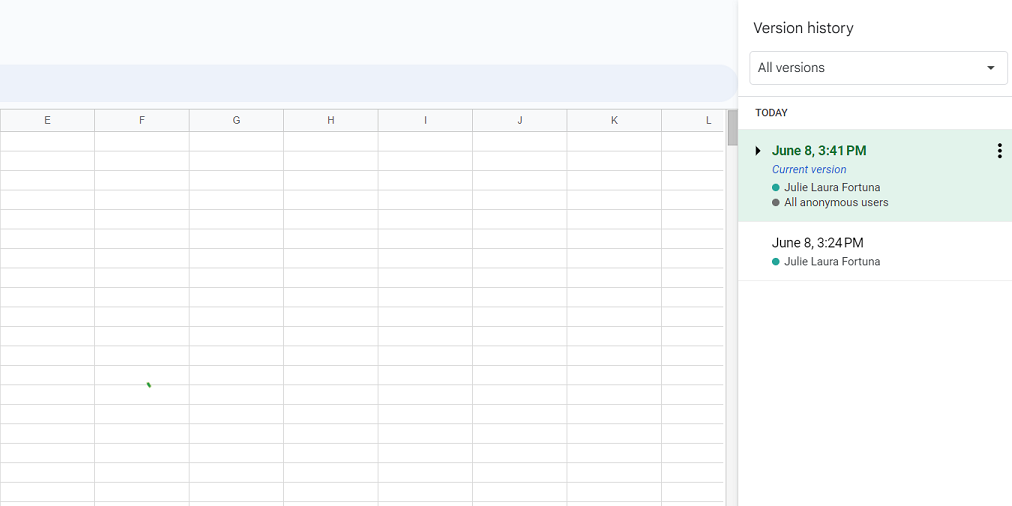
En revanche, Excel n’est pas réputé pour ses fonctionnalités collaboratives. Bien qu'Excel pour le Web offre une collaboration en temps réel, des problèmes de compatibilité peuvent survenir avec différentes versions d'Excel pour ordinateur, entravant une collaboration fluide. Excel fonctionne principalement comme une application de bureau hors ligne, dépourvue des fonctionnalités de collaboration intégrées de Google Sheets. Bien que l'utilisation hors ligne soit possible dans Google Sheets, elle nécessite l'activation du mode hors ligne, ce qui constitue une étape supplémentaire.
De plus, la nature hors ligne d'Excel limite ses capacités d'intégration avec des outils tels que Zapier, limitant l'automatisation et l'intégration avec d'autres applications, une fonctionnalité largement disponible dans Google Sheets.
Excel : centrale d'analyse de données tout-en-un par rapport à la dépendance du module complémentaire de Google Sheets
Excel fournit un ensemble complet d'outils intégrés pour l'analyse des données, notamment des tests statistiques avancés tels que les tests t, les tests z et les ANOVA, ce qui en fait une plate-forme robuste pour gérer et analyser les données.
En revanche, Google Sheets peut nécessiter l'installation de modules complémentaires tiers, tels que XLMiner Analysis Toolpak, pour accéder à des fonctionnalités d'analyse statistique avancées similaires.
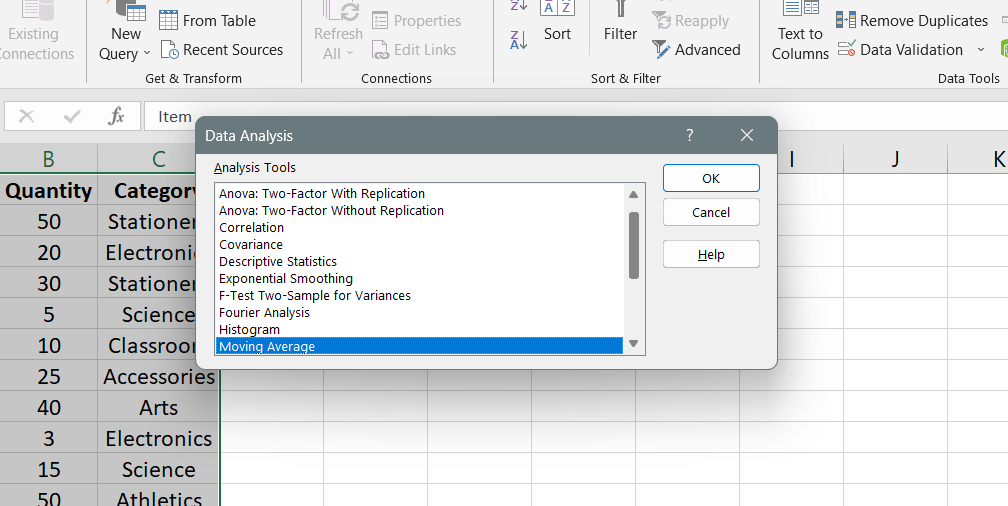
Excel va au-delà des attentes en offrant des fonctionnalités telles que « Données à partir d'une image », qui extrait les données des images et les organise en cellules. Cette fonctionnalité n'est pas disponible nativement dans Google Sheets, bien que des modules complémentaires comme ExtractTable puissent être installés pour effectuer des tâches similaires.
Bien que le fait de disposer d'un large éventail de modules complémentaires dans Google Sheets permette d'effectuer des tâches de niche, il présente des inconvénients. L'installation et l'utilisation de modules complémentaires tiers peuvent introduire des problèmes potentiels tels que des problèmes de compatibilité et des risques de cybersécurité si les modules complémentaires ne sont pas régulièrement mis à jour ou manquent de mesures de sécurité efficaces. De plus, la prise en charge des modules complémentaires est assurée par les développeurs plutôt que par Google, ce qui peut entraîner une assistance limitée en cas de problème.
Les outils intégrés complets d'Excel offrent une expérience d'analyse des données plus rationalisée et plus fiable que la dépendance de Google Sheets à l'égard de modules complémentaires tiers.
FAQ
Quelle est la différence entre Excel et Google Sheets ?
Excel est un tableur de bureau développé par Microsoft, tandis que Google Sheets est un tableur basé sur le cloud fourni par Google.
Quelle est la limitation de Google Sheets par rapport à Excel ?
Google Sheets présente certaines limitations en termes de nombre de cellules, de fonctions et de modules complémentaires qu'il peut gérer par rapport à Excel.
Google Sheets est-il exactement comme Excel ?
Bien que Google Sheets et Excel partagent de nombreuses caractéristiques et fonctions similaires, il existe des différences en termes d'interface, de capacités de collaboration et de certaines fonctionnalités avancées.
Quels sont les inconvénients de Google Sheets ?
Certains inconvénients de Google Sheets incluent un accès hors ligne limité, moins de fonctionnalités avancées par rapport à Excel et des problèmes de compatibilité potentiels lors de l'importation de fichiers Excel complexes.
Puis-je utiliser des formules Excel dans Google Sheets ?
Oui, Google Sheets prend en charge un large éventail de formules et de fonctions Excel, ce qui permet d'utiliser de nombreuses formules Excel directement dans Google Sheets.
Dernières pensées
En conclusion, Microsoft Excel et Google Sheets sont de puissants tableurs présentant des forces et des faiblesses. Google Sheets est collaboratif, permettant à plusieurs utilisateurs de travailler simultanément sur la même feuille de calcul et fournissant des mises à jour en temps réel.
D'autre part, Excel offre des fonctionnalités et des capacités plus avancées, notamment en matière d'analyse et de visualisation de données. En fin de compte, le choix entre Excel et Google Sheets dépend de vos besoins et préférences spécifiques.
Encore une chose
Si vous avez une seconde, partagez cet article sur vos réseaux sociaux ; quelqu'un d'autre pourrait également en bénéficier.
Abonnez-vous à notre newsletter et soyez le premier à lire nos futurs articles, critiques et articles de blog directement dans votre boîte de réception e-mail. Nous proposons également des offres, des promotions et des mises à jour sur nos produits et les partageons par e-mail. Vous n'en manquerez pas un.
Articles Liés
» Contrôleur vs souris et clavier : quel est le meilleur ?
» Fonctions définies par l'utilisateur (UDF) vs macros VBA dans Excel
» Spotify Desktop vs Web Player : quel Spotify a de meilleures fonctionnalités ?

